Alle Tipps über iPhone und Ford Sync, die Sie wissen müssen
Feb 25, 2025 • Filed to: Datenübertragung auf das iPhone • Proven solutions
Wenn Sie alleine mit dem Auto unterwegs sind, wird Ihnen manchmal langweilig. Dann gibt es nur eine Sache, die Ihnen helfen kann, aus diesem Problem herauszukommen, aber dafür müssen Sie Ihr Telefon mit Ihrem Auto synchronisieren, um Ihre Lieder zu hören. Wir zeigen Ihnen, wie Sie Ihr Telefon mit Ihrem Ford-Fahrzeug koppeln können, und Ihr Ford sync iPhone. Sie können Lieder hören oder Texte auch nach dieser Synchronisierung empfangen.

Dr.Fone - Telefonmanager (iOS)
MP3 auf iPhone/iPad/iPod übertragen ohne iTunes
- Übertragen, verwalten, exportieren/importieren Sie Ihre Musik, Fotos, Videos, Kontakte, SMS, Apps etc.
- Sichern Sie Ihre Musik, Fotos, Videos, Kontakte, SMS, Apps usw. auf dem Computer und stellen Sie sie einfach wieder her.
- Übertragen Sie Musik, Fotos, Videos, Kontakte, Nachrichten usw. von einem Smartphone auf ein anderes.
- Übertragen Sie Mediendateien zwischen iOS-Geräten und iTunes.
- Vollständig kompatibel mit iOS 7, iOS 8, iOS 9, iOS 10, iOS 11 und iPod.
Teil 1. Koppeln Sie Ihr Telefon mit Ford SYNC
Hier ist der Weg, um das iPhone mit Ford sync zu synchronisieren.
Schritt 1 Gehen Sie dazu zunächst in die Nähe Ihres Ford-Autos und entsperren Sie Ihr Telefon. Wenn Sie einen Passcode verwenden, dann mit dem Passcode oder mit dem Fingerleser für iPhone 5-Benutzer, dann besuchen Sie die Einstellungs-App auf Ihrem Telefon. Es kommt in grauer Farbe.

Schritt 2 Überprüfen Sie nun, ob Bluetooth auf Ihrem Telefon aktiviert ist, falls nicht, aktivieren Sie es bitte.
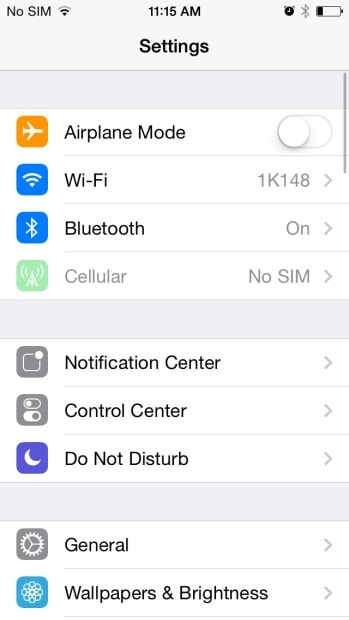
Schritt 3 Zum Einschalten klicken Sie auf ON, dann sieht es aus wie auf dem folgenden Screenshot.
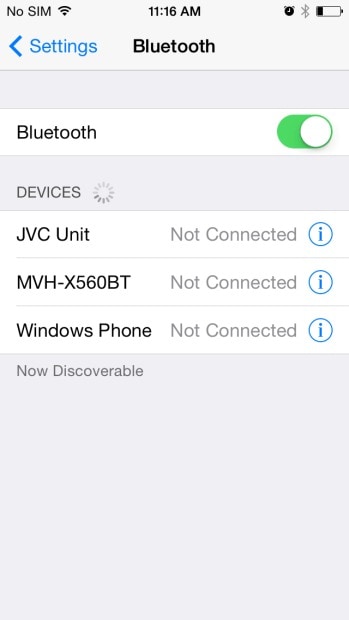
Schritt 4 Nun müssen Sie Ihr Ford Auto einschalten. Nehmen Sie Ihren Autoschlüssel und stecken Sie ihn in das Zündschloss und starten Sie Ihr Auto.

Schritt 5 Drücken Sie nun auf der Mittelkonsole auf die Telefontaste, um Ihr iPhone mit Ihrem Auto zu verbinden.

Schritt 6 Schauen Sie nun auf Ihr Armaturenbrett und beobachten Sie auf dem Bildschirm, ob kein Bluetooth-Gerät gepaart ist, dann drücken Sie die Taste nach unten, die sich unter der großen OK-Taste befindet, um Ihr iPhone mit Ihrem Ford Bluetooth zu paaren.

Schritt 7 Nachdem Sie geklickt haben, beginnt Ihr Auto mit Ihnen zu sprechen und fordert Sie auf, ok zu drücken, um Ihr iPhone zu koppeln.

Schritt 8 Nun müssen Sie Ihr iPhone entsperren und in die Bluetooth-Einstellungen gehen. Wählen Sie das Gerät mit dem Namen SYNC aus der Geräteliste aus.
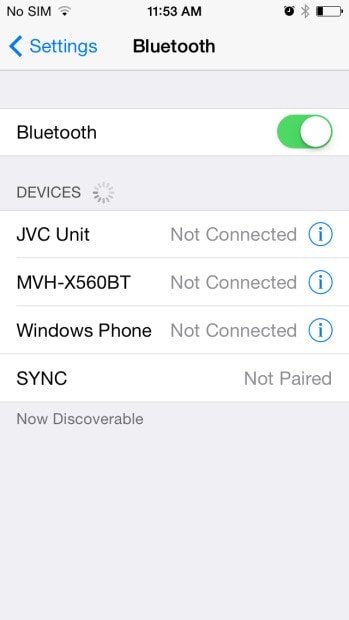
Schritt 9 Nun müssen Sie die 6-stellige Pin-Nummer eingeben, die auf dem Bildschirm Ihres Autos erscheint.
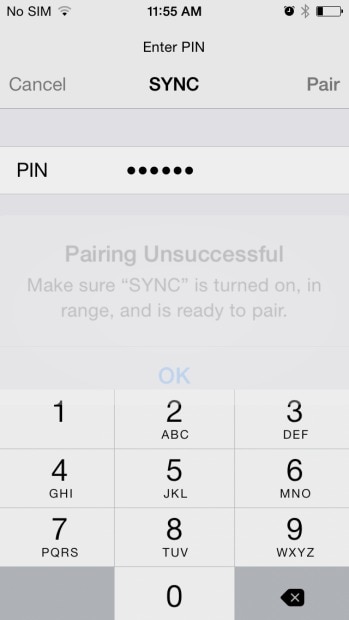
Schritt 10 Nachdem Sie nun Ihren 6-stelligen Pin eingegeben haben, tippen Sie auf "Pair", dann werden Ihre Geräte mit Ihrem Ford-Fahrzeug gekoppelt, jetzt ist Ihr Gerät erfolgreich mit Ihrem Fahrzeug gekoppelt. Dann können Sie das iPhone mit Ford sync ohne Probleme synchronisieren.

Teil 2. iPhone mit Ford synchronisieren
Um Ihr iPhone mit Ihrem Ford-Fahrzeug zu synchronisieren, ist es jetzt nicht so schwer. Sie können Ihr Telefon synchronisieren, indem Sie es tun. Sie müssen nur einige weitere Schritte befolgen, nachdem Sie Ihr Telefon mit Ihrem Ford-Fahrzeug synchronisiert haben. Lassen Sie uns jetzt über diese Schritte sprechen:
Schritt 1 Nachdem Sie Ihr Telefon mit Ihrem Ford Fahrzeug gekoppelt haben, werden Sie gefragt, ob Sie Ihr iPhone als primäres Gerät einrichten möchten. Drücken Sie einfach die Ok-Taste auf Ihrem Armaturenbrett, dann wird es erneut bestätigt und Sie drücken erneut Ok für Ja.

Schritt 2 Nun werden Sie aufgefordert, Ihr Telefonbuch mit dem Ford Auto zu synchronisieren, drücken Sie dann erneut OK, um Ihr Telefonbuch zu synchronisieren. Dann wird Ihr Telefonbuch in den Ford sync heruntergeladen

Schritt 3 Nachdem Sie dies getan haben, sehen Sie auf dem Bildschirm die Option "Telefonwiederwahl".

Schritt 4 Wenn Sie nun eine Bluetooth-Audioverbindung herstellen wollen, müssen Sie den Sync-Knopf drücken, der sich links an der Stereoanlage befindet. Nachdem Sie diese Taste gedrückt haben, sagen Sie Ihrem Auto, dass Sie Bluetooth-Audio hören wollen.

Das war's schon. Jetzt haben Sie Ihr Telefon vollständig mit dem Ford sync verbunden. Dieser Sync wenn für die Menschen, die ihr iPhone mit Bluetooth-System zu verbinden suchen, in der Regel die Autos, die Sync-Ausrüstung haben kommt mit mindestens einem USB-Anschluss. Sie können Ihr mit diesem usb-Anschluss auch verbinden.
Teil 3. Empfangen von iPhone-Textnachrichten mit Ford Sync
Sie möchten Ihre Textnachrichten mit Ford Sync synchronisieren. Glauben Sie, dass es möglich ist? Ja, jetzt ist es möglich, Textnachrichten mit Ford sync zu lesen. Heute werden wir Ihnen zeigen, wie Sie Ihre iPhone-Textnachrichten mit Ford sync synchronisieren können, aber um das zu tun, müssen Sie Ihre Sync-Software Version 3.5 oder höher ausführen. Lassen Sie uns über die Schritte diskutieren, wie Sie es tun können. Bevor Sie mit dem ersten Schritt beginnen, müssen Sie sicherstellen, dass Ihr Bluetooth eingeschaltet ist.
Schritt 1 Um diese Funktion zu testen, müssen Sie einen Freund oder ein Familienmitglied bitten, eine Nachricht auf Ihr Telefon zu senden, die mit einer leisen Sprachmeldung auf dem Bildschirm erscheint.
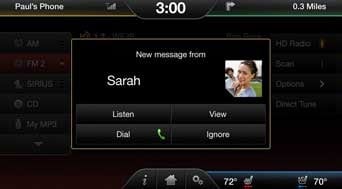
Schritt 2 Klicken Sie nun einfach auf die Taste "Anhören", dann beginnt das Sync-System automatisch mit dem Sprechen Ihrer Nachricht. Wenn Sie Ihre Nachricht lesen möchten, klicken Sie einfach auf die Schaltfläche "Anzeigen", dann können Sie Ihre Nachricht auf dem Bildschirm lesen. Wenn Sync in der Lage ist, Ihre Nachricht auf dem Bildschirm anzuzeigen, können Sie diese Funktion weiter nutzen.
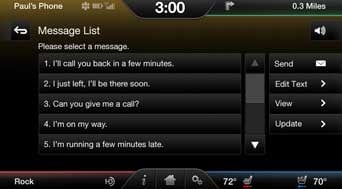
Teil 4. iPhone und Ford Sync Bluetooth funktioniert nicht
Manchmal funktioniert iPhone und Ford Sync Bluetooth nicht. Sie können vom Sync anrufen, aber nach 5 Sekunden wird die Verbindung getrennt. Für dieses Problem gibt es eine Lösung, die wir mit Ihnen besprechen werden.
Wie behebt man das Problem, dass iPhone und Ford sync bluetooth nicht funktionieren?
- - Schalten Sie zunächst die Zündung Ihres Fahrzeugs aus.
- - Danach öffnen und schließen Sie einmal die Fahrertür.
- - Warten Sie einige Zeit, um MyFord touch vollständig auszuschalten und beobachten Sie dann, dass die Leistung des Clusters ausgeschaltet ist.
- - Nachdem das Cluster ausgeschaltet ist, warten Sie weitere 30 Sekunden, bevor Sie Ihr Fahrzeug starten.
- - Schalten Sie nun wieder Ihre Zündung ein.
- - Warten Sie, bis sich MyFord touch vollständig eingeschaltet hat und das Cluster eingeschaltet ist.
Jetzt wird Ihr Telefon mit Ford sync arbeiten.
iPhone-Dateiübertragung
- iPhone Daten synchronisieren
- Internet-Apps übertragen
- iPhone File Managers
- iPhone File Browsers
- iPhone-Datei-Explorer
- iPhone-Datei-Manager
- CopyTrans for Mac
- iPhone Transfer Tools
- IOS-Dateien übertragen
- Dateien vom iPad auf den PC übertragen
- Dateien vom PC auf das iPhone übertragen
- iPhone Bluetooth-Dateiübertragung
- Dateien vom iPhone auf den PC übertragen
- iPhone-Dateiübertragung ohne iTunes
- Weitere iPhone Datei-Tipps

Allrounder-Lösung für Smartphone






















Julia Becker
staff Editor
Kommentare